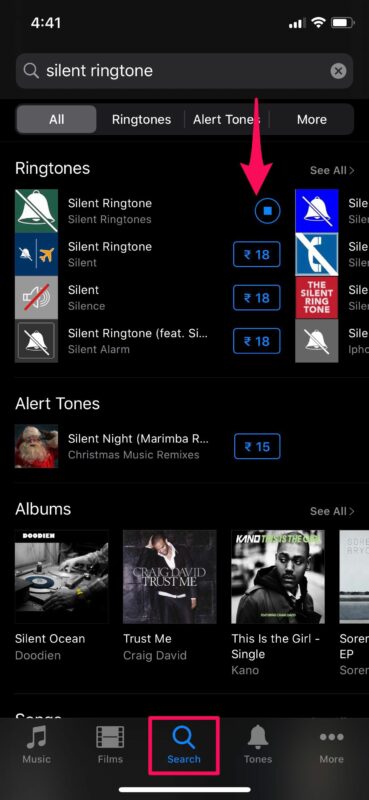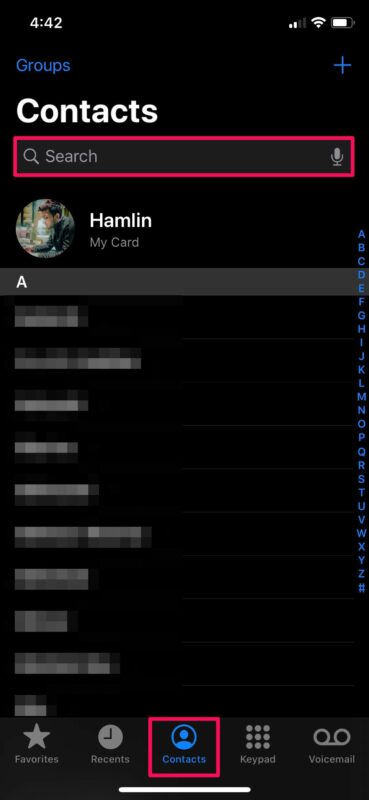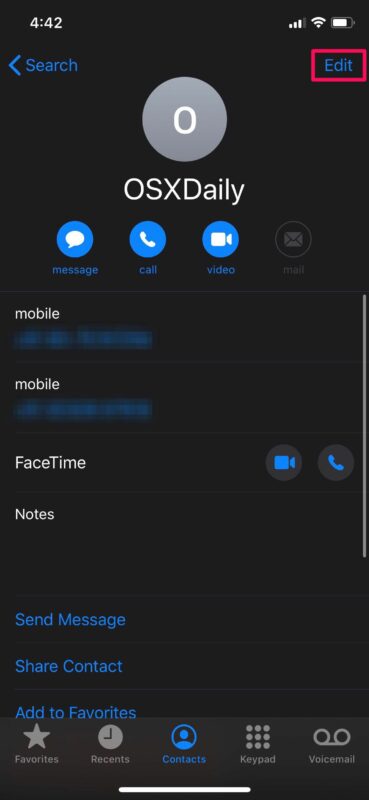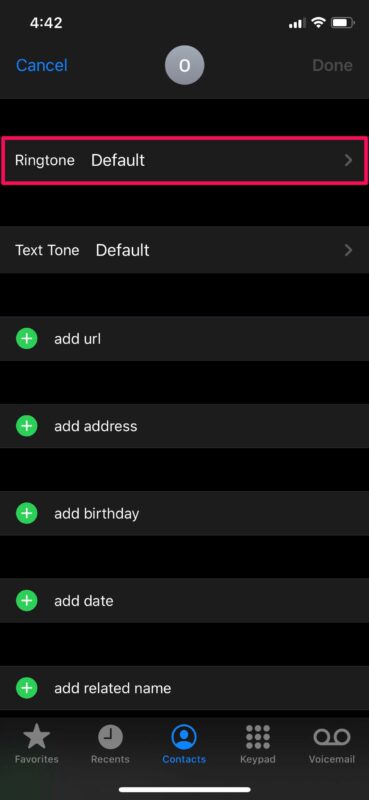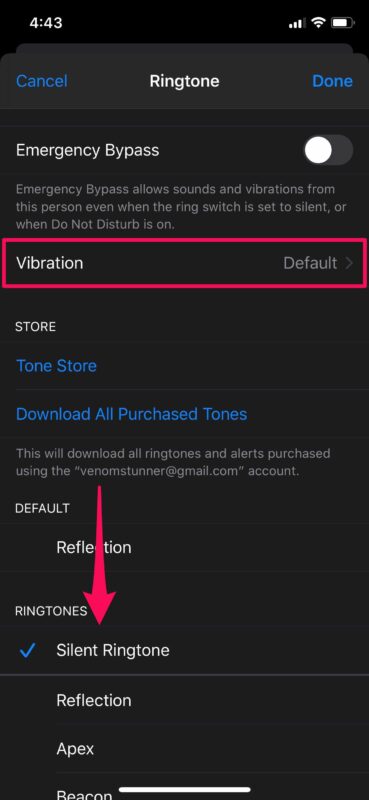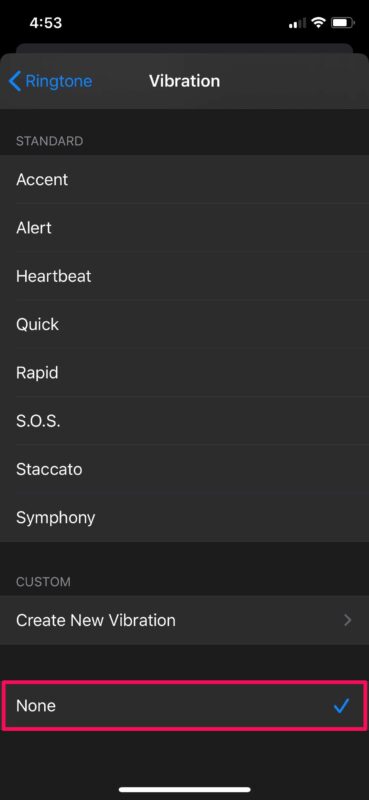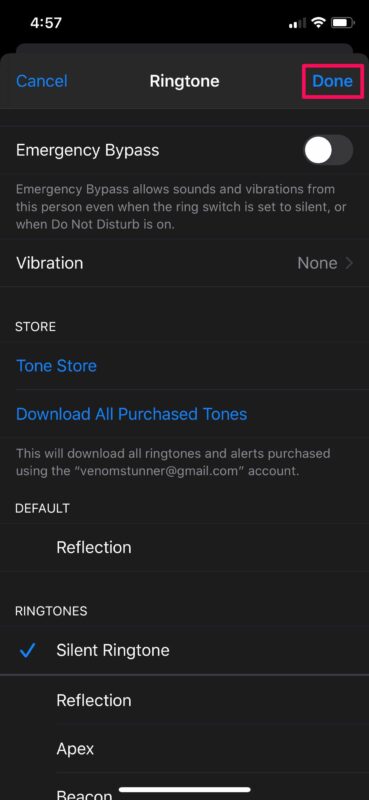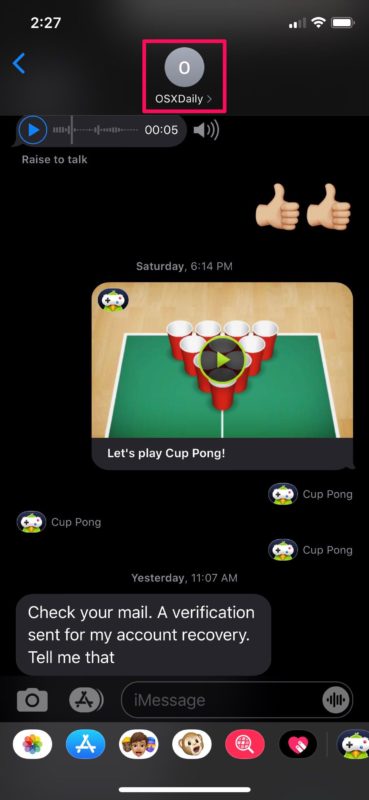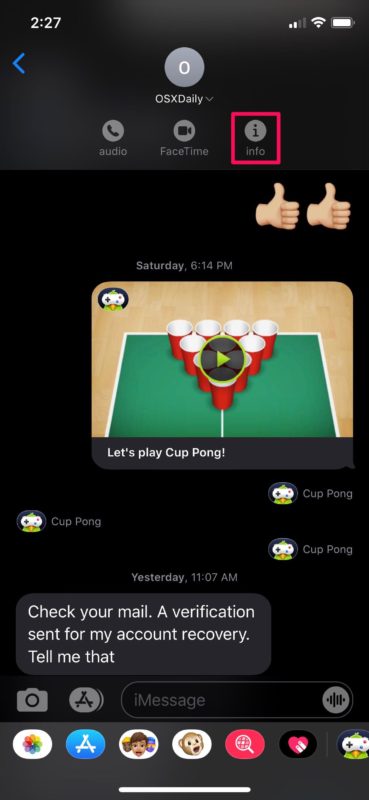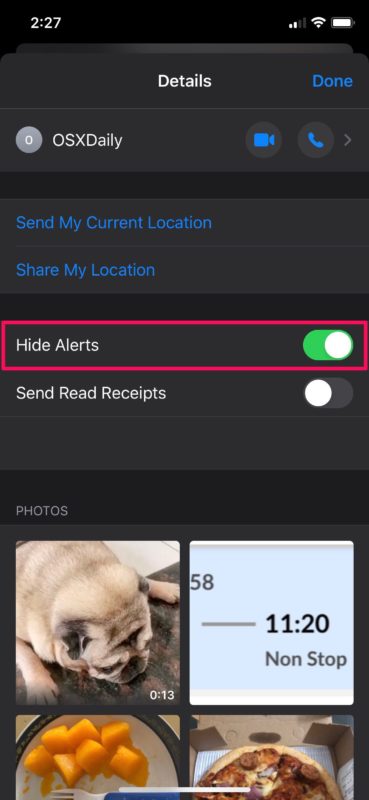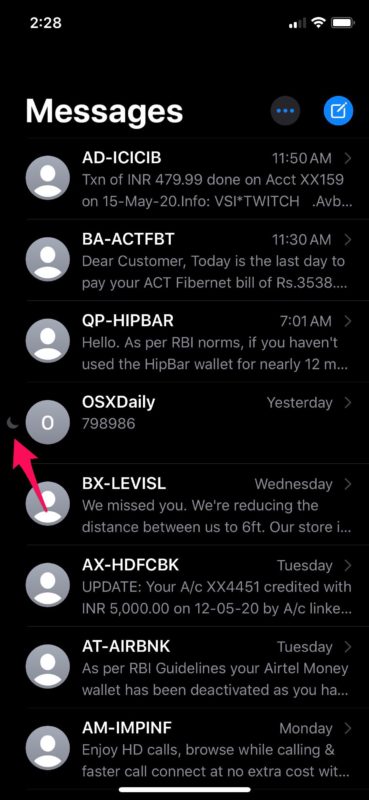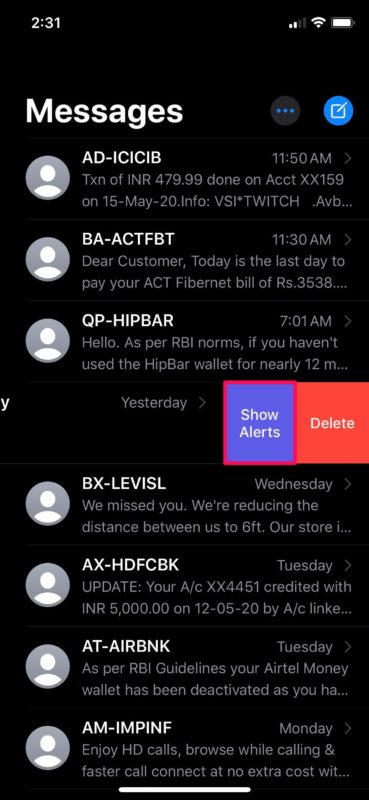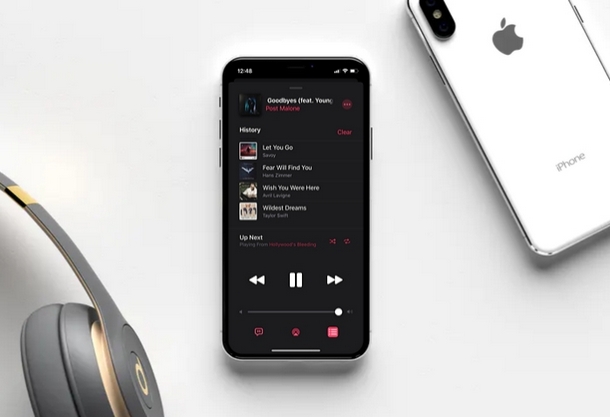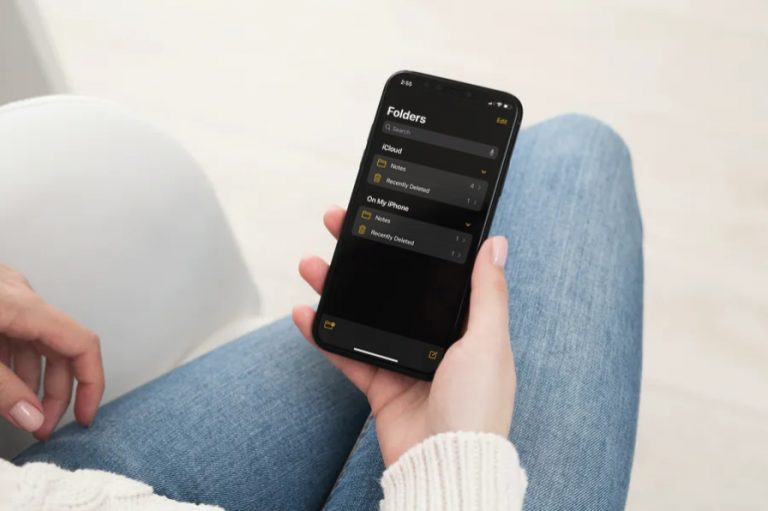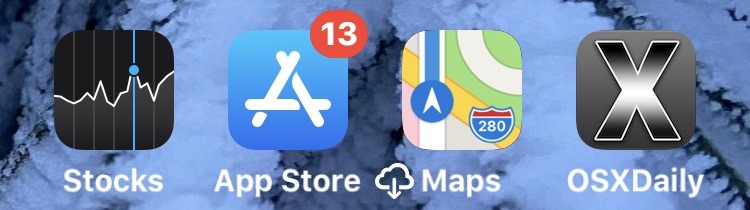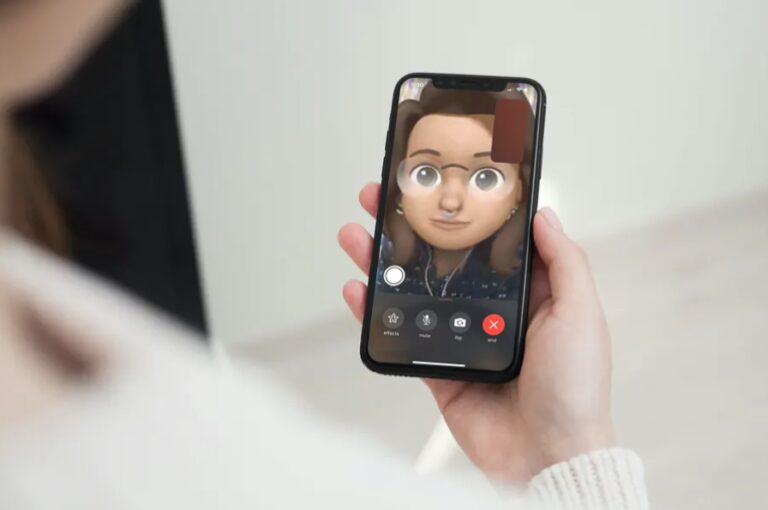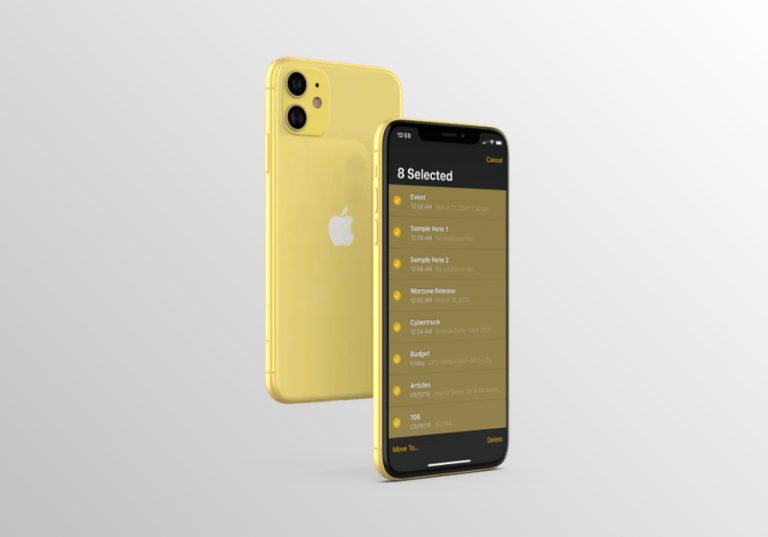Как отключить звук контакта на iPhone, чтобы отключить звук для звонков, сообщений и уведомлений от них
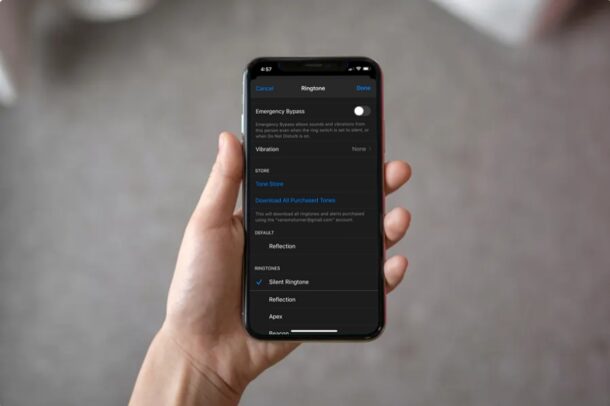
Итак, вы хотите отключить звук контакта или человека, который пристает к вам? Если вы последуете за ними, вы отключите их телефонные звонки, сообщения и уведомления на своем iPhone.
Помимо блокировки, нет прямой возможности отключить звук определенного контакта на iPhone. Однако вы можете установить собственную беззвучную мелодию звонка для контактов, которые хотите отключить. Просто следуйте инструкциям ниже, чтобы начать.
- Чтобы купить беззвучный рингтон, откройте «iTunes Store» на своем iPhone. (Или, если вы не хотите тратить деньги, вы можете сделать свой собственный беззвучный рингтон или найти его в Интернете, например этот m4r).

- Перейдите в раздел «Поиск» и найдите «беззвучный рингтон», как показано ниже. Здесь вы можете приобрести любой из беззвучных рингтонов за доллар или два.

- Затем откройте приложение «Телефон» на своем iPhone и перейдите в раздел «Контакты». Используйте панель поиска, чтобы найти и выбрать контакт, для которого вы хотите отключить звук.

- Здесь нажмите «Редактировать» в правом верхнем углу экрана.

- Теперь прокрутите вниз и нажмите «Рингтон», чтобы установить собственный рингтон для контакта.

- Здесь выберите «Беззвучный рингтон», который вы только что добавили на свой iPhone. По умолчанию вибрация включена, даже если вы выбрали беззвучную мелодию звонка. Чтобы изменить это, нажмите «Вибрация».

- Теперь прокрутите вниз и выберите «Нет», чтобы отключить вибрацию.

- Что касается последнего шага, вернитесь в предыдущее меню и убедитесь, что вы нажали «Готово», чтобы сохранить все изменения.

Вам удалось отключить все телефонные звонки от этого контакта. Но это только их звонки, теперь вы захотите отключить их сообщения и уведомления из этих сообщений.
Как отключить звук контакта iPhone, чтобы отключить сообщения и уведомления
Программы для Windows, мобильные приложения, игры - ВСЁ БЕСПЛАТНО, в нашем закрытом телеграмм канале - Подписывайтесь:)
Отключить оповещения о сообщениях для определенного контакта намного проще и проще, чем отключить звук телефонных звонков. Давайте посмотрим на необходимые шаги.
- Откройте приложение «Сообщения» по умолчанию на вашем iPhone.

- Откройте любую ветку SMS / iMessage и нажмите на имя контакта, расположенное вверху, чтобы получить доступ к дополнительным параметрам.

- Теперь нажмите «Информация», чтобы получить доступ к настройкам этого конкретного потока.

- Здесь вы увидите опцию «Скрыть предупреждения». Просто используйте переключатель, чтобы отключить уведомления от этого отправителя.

- Теперь, если вы вернетесь к списку разговоров в приложении «Сообщения», отключенная цепочка или беседа будет обозначена значком «полумесяц», как показано на снимке экрана ниже. Это поможет вам легко отличить отключенные темы, если у вас их много.

- Если вы хотите включить звук в разговоре, просто смахните влево по цепочке и нажмите «Показать оповещения».

Теперь вы можете увидеть, насколько просто отключить сообщения и предупреждения на вашем iPhone.
Хотя мы сосредоточились исключительно на iPhone, вы можете выполнить те же действия, чтобы скрыть и показать предупреждения для iMessages на своем iPad. Или, если вы используете iMessage на Mac, вы можете легко отключить звук определенных контактов аналогичным образом.
Контакты с отключенным звуком могут по-прежнему отправлять вам уведомления о сообщениях, если вы делитесь с ними групповой беседой. Поэтому, если вы хотите игнорировать эти предупреждения, вам нужно отключить групповые сообщения на вашем iPhone или iPad.
Если вы получаете спам с текстовыми сообщениями от людей, которых нет в ваших контактах, вы можете легко отфильтровать неизвестных отправителей в Сообщениях и убедиться, что их сообщения автоматически сортируются в отдельный список.
Вы также можете отфильтровать и отключить звонки с неизвестных телефонных номеров, перейдя в «Настройки» -> «Телефон» -> «Отключение звука неизвестных абонентов» на вашем iPhone.
Кроме того, если вы хотите временно отключить звук для всех телефонных звонков, сообщений и предупреждений на своем устройстве, просто включите режим «Не беспокоить» на своем iPhone или iPad, что очень удобно, если вам нужно время простоя, сосредоточиться или покой и тихий.
Итак, вы узнали несколько способов отключить звук контактов на вашем iPhone, будь то их звонки или их сообщения. Возможно, в будущем Apple предложит простое решение для отключения всех попыток контакта с одним человеком, включая его звонки, но пока это работает хорошо и не требует функции блокировки.
Есть какие-нибудь мысли, впечатления или другие советы? Дайте нам знать об этом в комментариях!
Программы для Windows, мобильные приложения, игры - ВСЁ БЕСПЛАТНО, в нашем закрытом телеграмм канале - Подписывайтесь:)